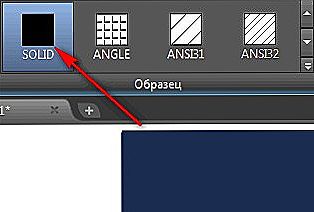Даний інструмент застосовується в багатьох графічних редакторах і служить для додання кольору і ілюзорного обсягу об'єктів, фігурам, малюнків, креслень і т. П. Заливка в Автокаде здійснюється через панель "Малювання" через створення кольорової штрихування або через застосування "Градієнта".

У Автокаде заливку можна створити декількома способами.
зміст
- 1 Hatch
- 2 Gradient
- 3 Прозора заливка
- 4 Корисні команди і змінні
Hatch
Для створення штрихування потрібно, щоб заповнюється об'єкт був поміщений в закритий контур. Даний спосіб максимально простий, так як потрібно тільки зробити наступне:
- відкрити розділ "Редагування штрихування";
- розгорнути вікно "Палітра зразків штрихування", клікнувши по вибраній структурі;
- вибрати третю вкладку "Інші стандарти" і відзначити перший зразок "Solid";
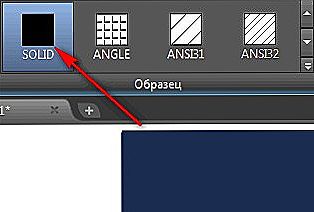
- далі, натисніть "ОК" і розгорніть розділ "Колір";
- виберіть потрібний колір, який потрібно застосувати до фігури, зі списку або відкрийте і додайте будь-який відтінок з палітри кольорів.
Gradient
Це кращий вибір для "розфарбовування" фігури, об'єкта, області, так як, використовуючи двоколірний градієнт, перехід кольорів виходить більш плавним, що дозволяє максимально близько до оригіналу провести передачу кольору. На панелі малювання виберіть "Градієнт" і клацніть по об'єкту, далі натисніть "Enter".

Коли градієнт автоматично заповнить область для редагування шару, відкрийте розділ "Властивості".

Тут можна змінити колір, рівень нахилу і прозорості і масштаб.
Прозора заливка
Якщо розбирати саме функціонал програми, окремої опції по прозору заливку як такої немає. Але при додаванні штриха існує рядок з налаштованим значеннями під назвою "Прозорість штрихування", за допомогою якої і можна домогтися бажаного результату і зробити заливку прозорою. Якщо клікнути по розділу "Зразок", то буде надано безліч варіантів градієнтів і візерунків, що допоможе зробити передачу кольору креслення ще краще.
Корисні команди і змінні
- "GFCLRSTATE" - установка кількості квітів;
- "GFANG" - для вибору кута градієнтної заливки в діапазоні від 0 до 360 градусів;
- "GFCLR1" і "GFCLR2" - дозволяють здійснити вибір кольорів в одноколірному або двокольоровому градиенте;
- "GFCLRLUM" - вибір рівня тону або відтінку;
- "HPBACKGROUNDCOLOR" - управління фоновим кольором;
- "HPCOLOR" - відтінок за замовчуванням.
Як видно з усього вищеописаного, питання про те, як зробити заливку в AutoCAD, найпростіший, і для вивчення буде потрібно не так багато часу.
Всі назви розділів меню відносяться безпосередньо до останньої версії програмного забезпечення, при роботі з більш старими версіями (2011/2013/2014 і т.д.) найменування і зовнішній вигляд інтерфейсу можуть незначно відрізнятися, але на застосування описаних в статті дій це ніяким чином не вплине.